出退勤を記録する 従業員向け
出退勤を記録する
従業員が出勤開始時に勤怠を打刻する方法は2通りあります。
アセンドのログイン時に打刻する。
「▢出勤」のチェックボックスにチェックを入れ、ログインすると出勤が打刻されます▢

アセンドのデスクトップ「出勤/退勤」をクリックします。
パスワードを入力するとユーザーが表示されます。


勤務開始時は「出勤」となり、勤務終了時には「退勤」となります。
それぞれの青枠をクリックし打刻します。


休憩時間の打刻
下記の運用が基本的に可能です。
出勤時、「出勤」
休憩時間入り、「退勤」
休憩時間戻り、「出勤」
退勤時、「退勤」
出勤開始時刻及び勤務時間を確認する
アセンドのデスクトップ、「私のタイムクロック」をクリックします。
ログインしているユーザーの情報が表示されます。
勤務開始時刻と勤務時間が確認出来ます。
退勤後、もしくは勤務していない(打刻していない)場合は表示されません。


出退勤を管理する 管理者向け
タイムレコーダー機能では、管理者は従業員の記録された労働時間を確認し、修正することができます。
注)タイムレコーダーを編集するには、ユーザー権限「タイムレコーダー」が必要です
出退勤時刻の追加・編集
タイムレコーダーの情報は、ユーザーから、
または日付毎にタイムレコーダーから追加や編集することができます。
出退勤時刻の追加
- アセンドデスクトップから、「データベースエクスプローラー」→「タイムレコーダー」を選択します。
- [+追加]をクリックします。
- [ユーザー]ドロップダウンメニューから、必要なユーザーを選択します。
- [開始時刻]フィールドに、必要な日付と時刻を入力します。
- スタッフがまだ働いている場合は、「終了時間」ボックスのチェックを外してください。
- スタッフが勤務を終了した場合は、「終了時間」ボックスをチェックします。
- [終了時間]フィールドに、必要な日付と時刻を入力します。
- [保存/決定]をクリックします。

出退勤時刻の修正
タイムレコーダーエントリーの追加と同様に、データベースエクスプローラーのユーザー
またはタイムレコーダーのいずれかから変更することができます。
- 編集したいタイムレコーダーエントリーを探します。
- その項目でダブルクリックすると、「タイムレコーダーエントリーの編集」ウィンドウが表示されます。
- 必要に応じて、開始日と終了日を編集します。
- [保存]を選択します。
出退勤時刻を削除
「データベースエクスプローラー」の「タイムレコーダー」から、
タイムレコーダーのエントリーを削除することもできます。
- 編集したいタイムレコーダーエントリーを検索します。
- 削除したいエントリーをハイライトします。
- 削除アイコンをクリックします
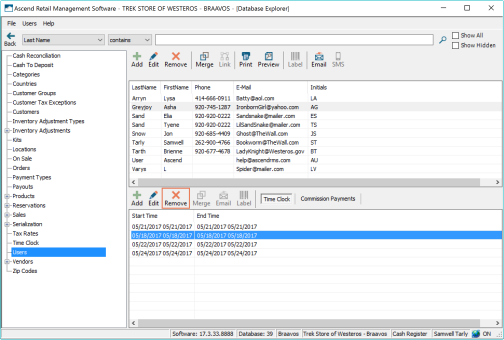
出退勤時刻の復元
誤ってタイムクロックエントリーを削除してしまった場合は、
データベースエクスプローラーのタイムクロックから復元することができます。
- Ascendの「表示」→「タイムレコーダー」を選択します。
- 必要に応じて、日付範囲を更新します。
- [非表示を表示]を選択します。
- 復元したいエントリーを強調表示します。
- [復元]アイコンをクリックします
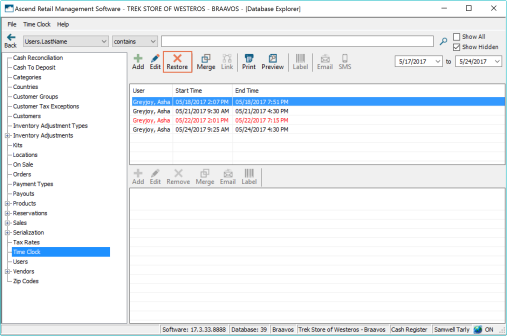
タイムレコーダーレポートを見る
Ascend RMS タイムレコーダーのレポートについて
データベースエクスプローラーのタイムレコーダー で確認できます。

- 「レポート」アイコンをクリックします。
- 左側の「アクティビティ概要」のセクションの下に「タイムレコーダー」があります。
- タイムレコーダーをダブルクリックして、レポートを実行します。
- 必要に応じて、開始日と終了日で日付範囲を更新します。
- 最新の情報をクリックします
Ascend HQ タイムレコーダーのレポートについて

Ascend HQのタイムレコーダーのレポートは、従業員の労働時間を記録し、スプレッドシートとしてエクスポートして
給与計算ソフトなどに簡単にインポートすることが可能です。
(多店舗展開店の場合)
レポートは複数の店舗で実行できるため、複数の店舗で働く従業員を、
誰かが手作業でレポート値を集計することなく計上することができます。
選択した期間にAscendでタイムクロックの記録があるすべての従業員。
退勤したかどうかに関係なく、記録されます。
従業員の名前をクリックすると、個々のレコードの詳細が表示されます。
開始時刻と終了時刻のどちらかが欠けている記録は、赤文字で表示されます。
デフォルトでは、従業員はアルファベット順、時間は数値で表示されます。
従業員や時間のカラムヘッダをクリックして、お好みの表示に変更できます。
「時間表示に変更」にチェックを入れると、時間が時間(h:mm)形式で表示されます。